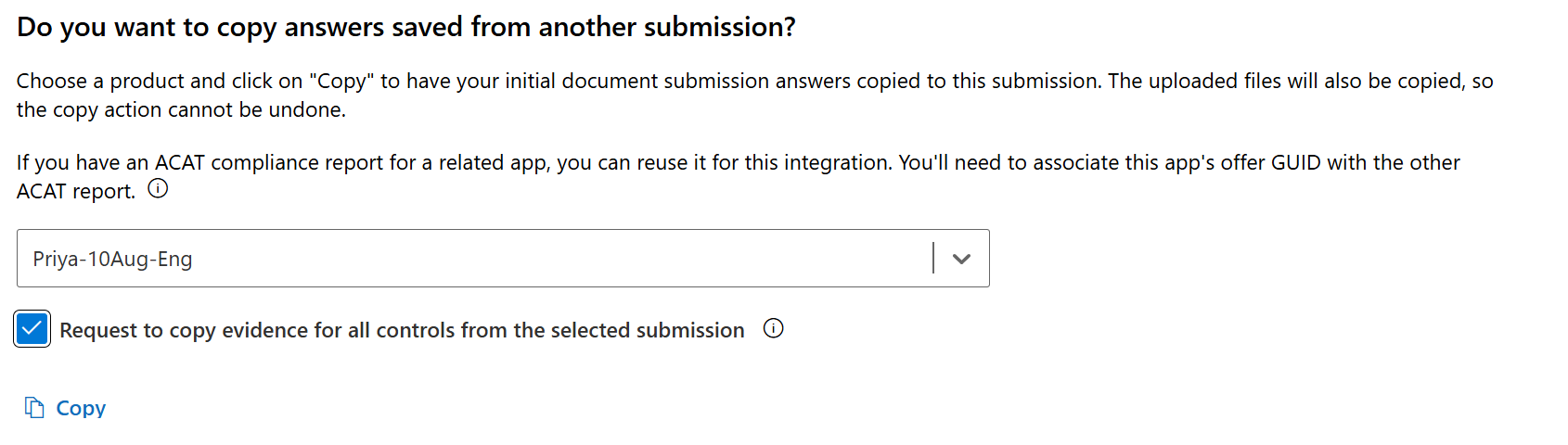開始使用適用於 Microsoft 365、Teams、SaaS 和 SharePoint 應用程式的合作夥伴中心
| 階段 | 標題 |
|---|---|
| 階段 1 | 發行者證明 |
| 階段 2 | Microsoft 365 憑證 |
發行者證明和認證概觀
本檔是一份逐步的使用者指南,適用於在 Microsoft 365 應用程式合規性計劃中註冊,且想要透過合作夥伴中心進行發行者證明和認證的合作夥伴。
縮寫和定義
| 縮略字 | 定義 |
|---|---|
| 電腦 (合作夥伴中心) | 所有Microsoft合作夥伴的入口網站。 合作夥伴登入合作夥伴中心並提交自我評估問卷。 適用於 Microsoft 365 應用程式合規性的合作夥伴中心 |
| ISV | 獨立軟體廠商。 也稱為合作夥伴或開發人員 |
| 應用程式來源 | 應用程式目錄 |
| 範例 | 現在虛擬代理程式 |
發行者證明工作流程
首頁 :此頁面是合作夥伴登入合作夥伴中心之後的登陸頁面。
選 取 [Marketplace 供應專案]。
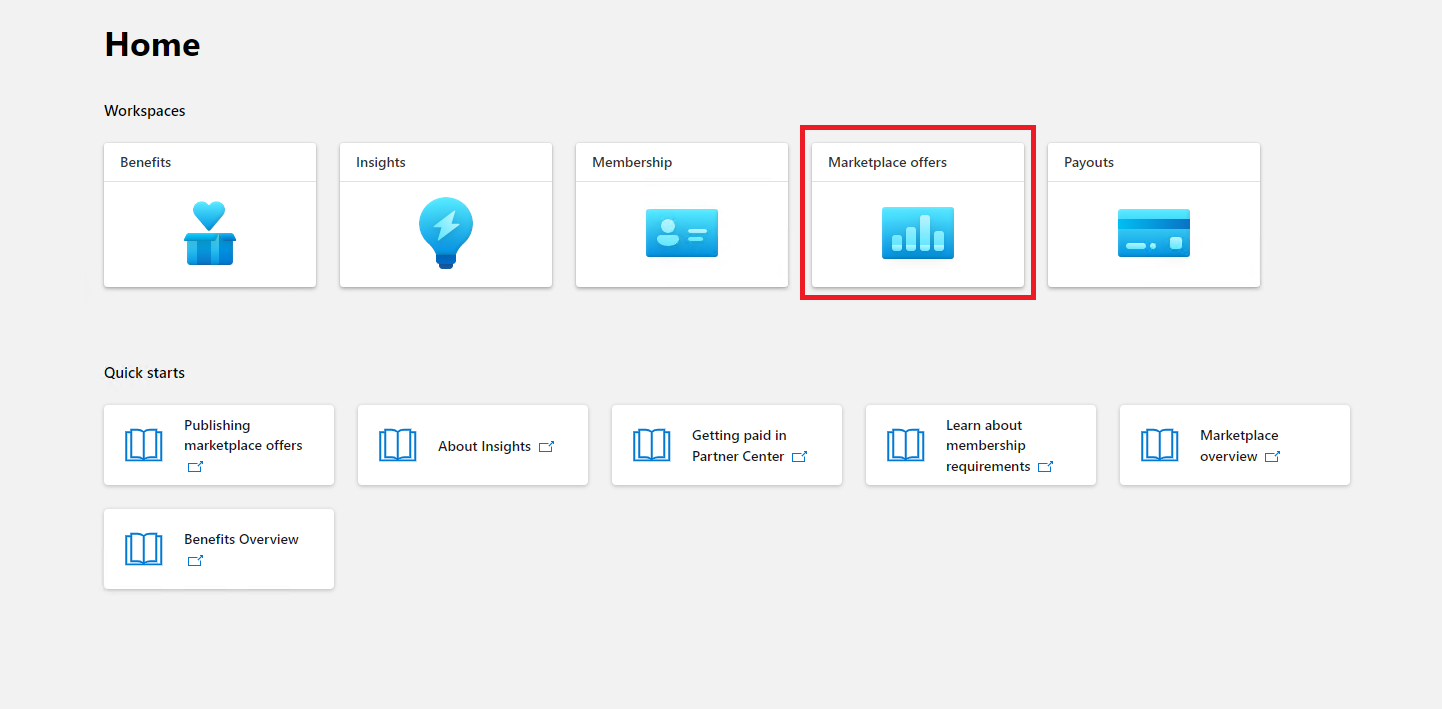
從清單中選取應用程式以開始發行者證明程式。
導覽列隨即出現,其中包含 [ 其他認證資訊] 選項。 選 取 [應用程式合規性]。
![顯示 [選取應用程式合規性] 選項的螢幕快照。](../media/pcappcompliance3.png)
填寫發行者證明的自我評估問卷。
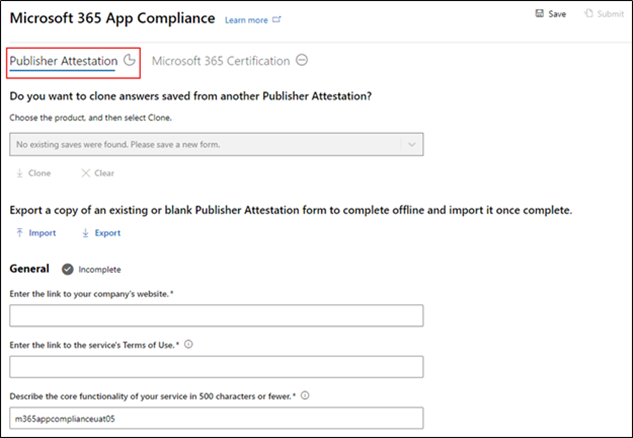
完成證明之後,請選取 [ 提交]。 頁面接著會顯示您的證明正在檢閱中。
![按兩下 [提交]](../media/userguidephotos/07.png)
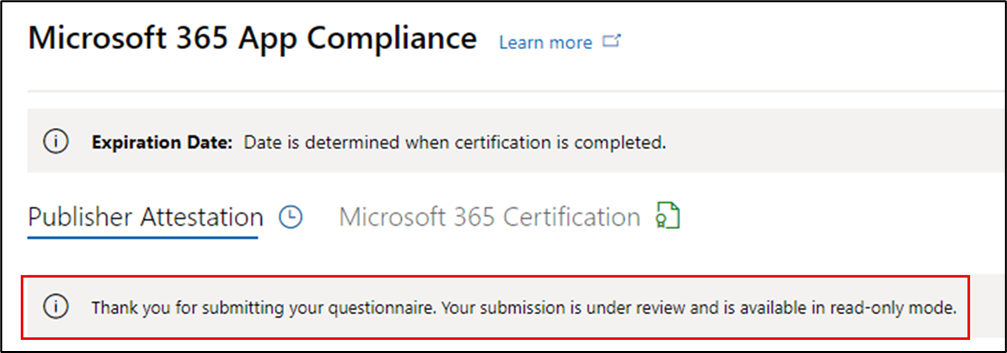
從現有的發行者證明應用程式複製
合作夥伴中心提供兩種方法,可從另一個應用程式複製安全性解答。 複製功能可讓開發人員選取應用程式以自動填入 Q&A 欄位,而匯出/匯入 CSV 函式則用於複製 SaaS 應用程式與Microsoft 365 附加元件。
如果您有另一個具有已發佈證明的 Office 應用程式,您可以複製其他應用程式的答案,並視需要更新。 從您想要複製的下拉式清單中選取應用程式,然後按下 [ 複製]。
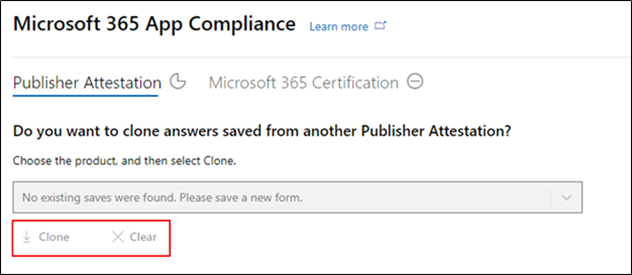
您也可以使用 [匯入和匯出] 功能,離線完成窗體,並在完成後匯入表單。 在 SaaS 與 Microsoft 365 附加元件之間複製時,需要此選項。
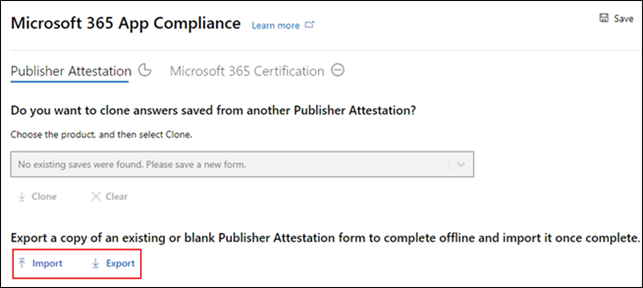
核准和拒絕案例
以下是一些核准和拒絕案例。
發行者證明拒絕
如果您看到拒絕,您可以:
- 檢視失敗報告。 您會收到電子郵件通知。 您可以在合作夥伴中心檢視失敗報告。
- 更新並重新提交發行者證明。
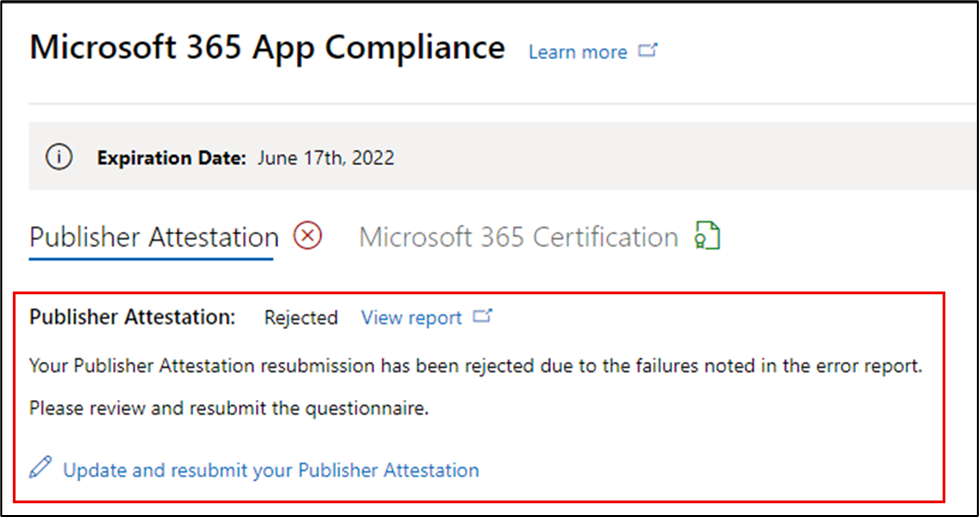
發行者證明核准
核准後,您可以:
- 更新並重新提交證明。
- 檢視並共用已完成的發行者證明。
- 啟動 Microsoft 365 認證程式。
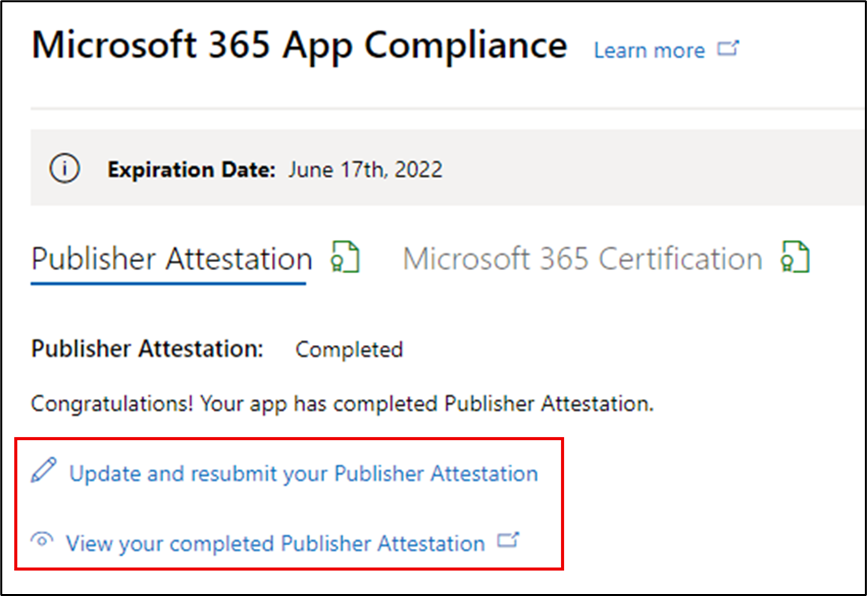
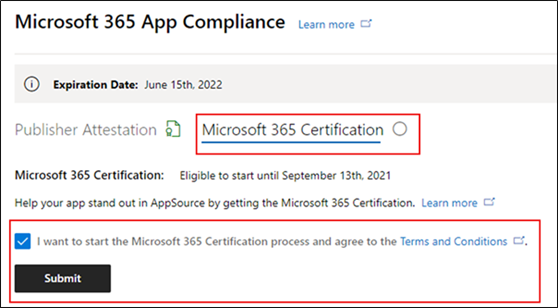
發行者證明核准後
以下是AppSource中發行者證明應用程式的連結範例。
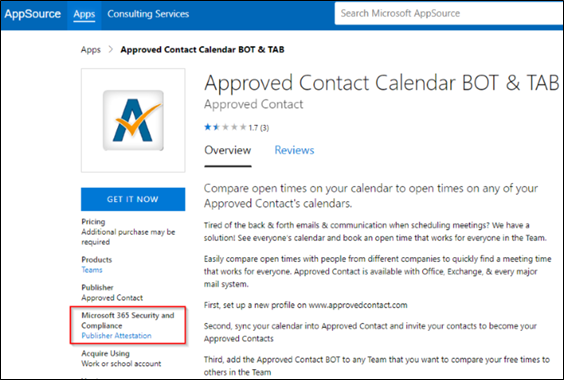
Microsoft 365 認證工作流程
選取複選框並選擇 [ 提交],以開始認證程式。
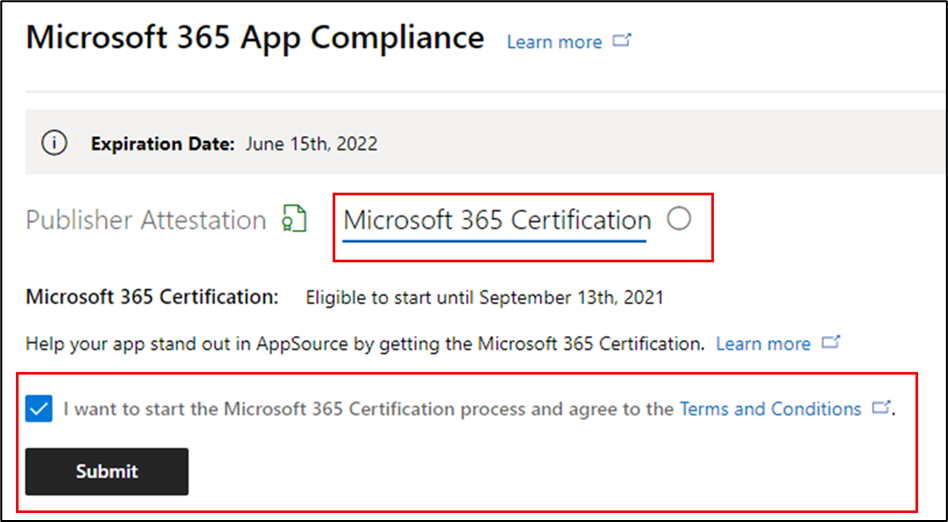
填寫詳細數據、上傳相關文件,然後選取 [ 提交]。
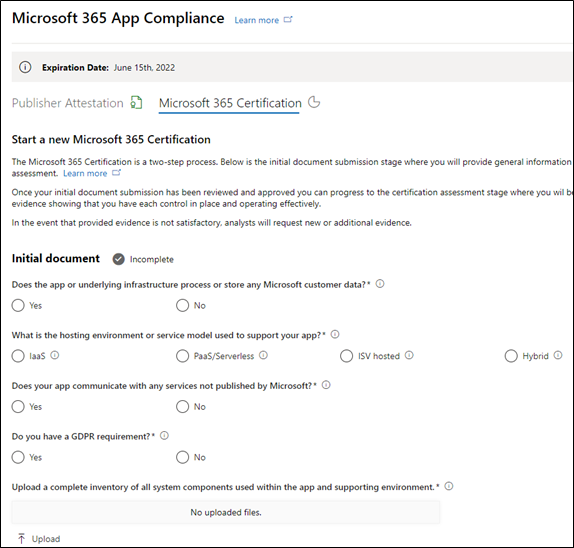
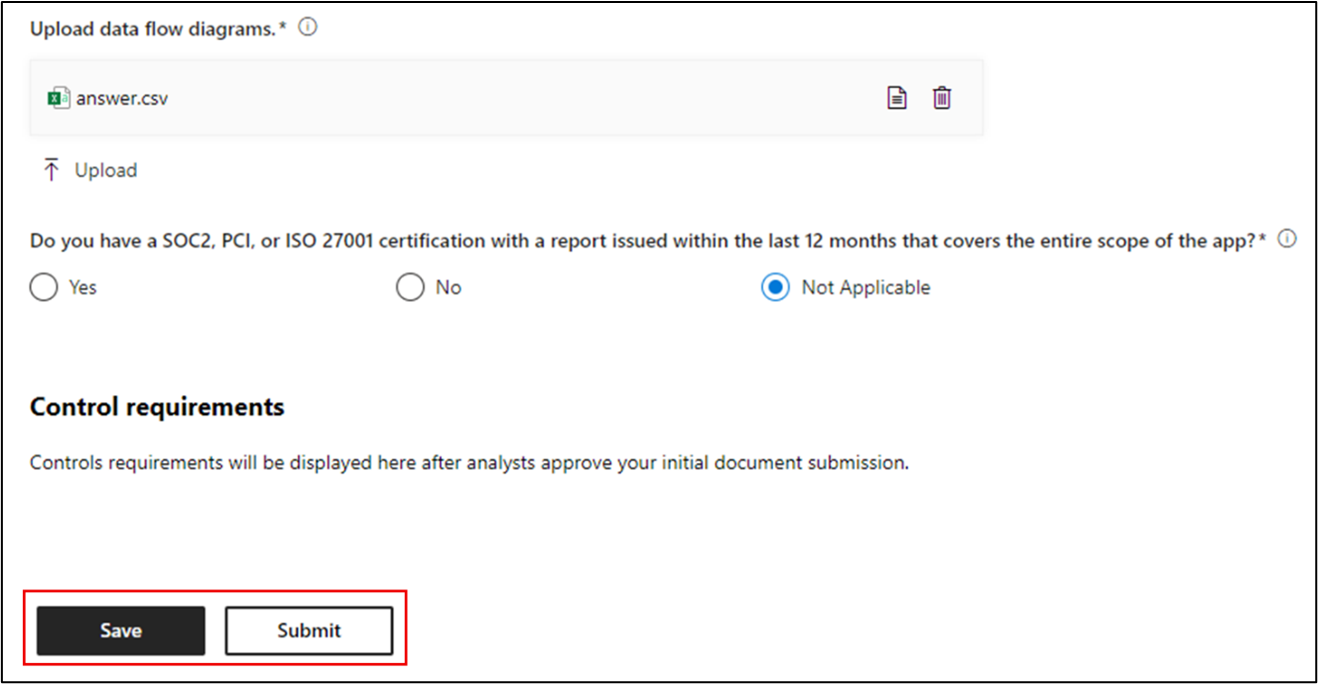
證明提交會顯示在檢閱之下。
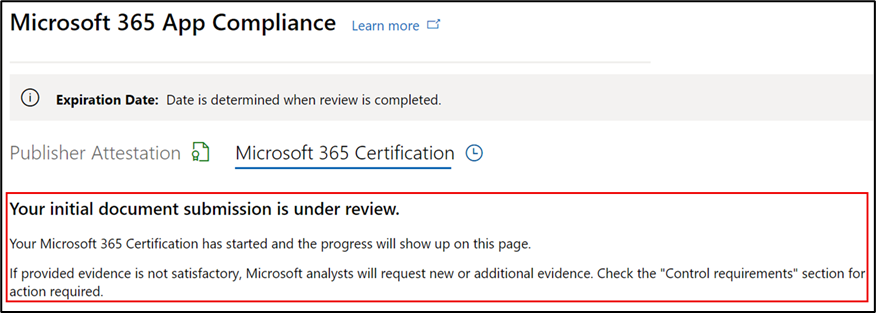
如果初始檔不足或不相關,分析師會要求修訂。 分析師會與合作夥伴合作,協助取得正確的檔以供核准。
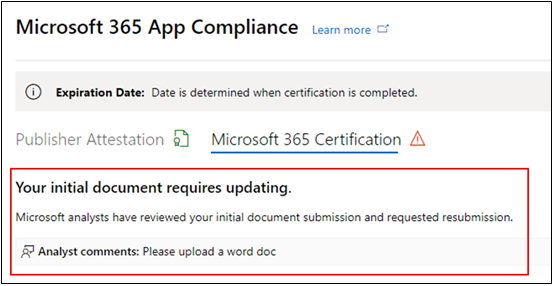
一旦分析師核准初始檔提交,合作夥伴必須提交控制需求。
填寫控件需求提交的詳細數據、上傳相關文件,然後選取 [ 提交]。
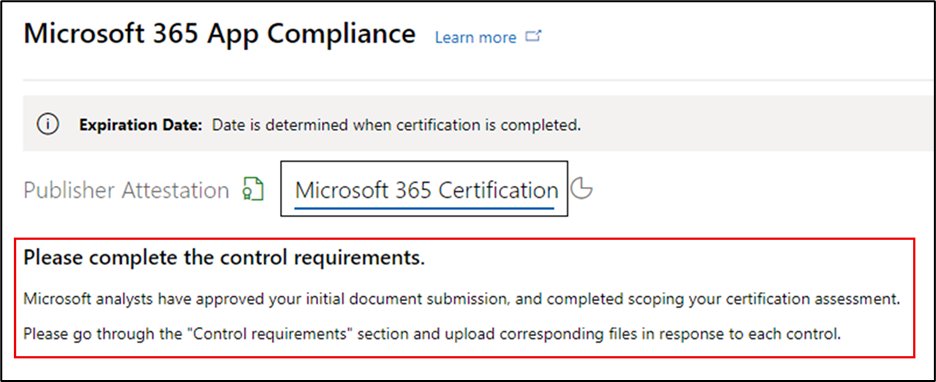
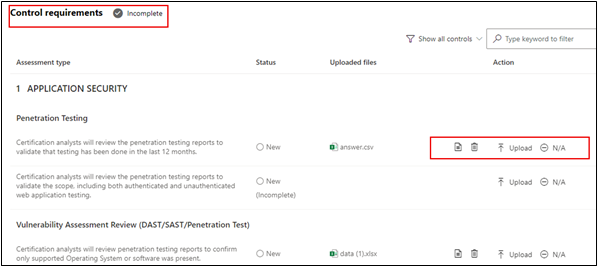
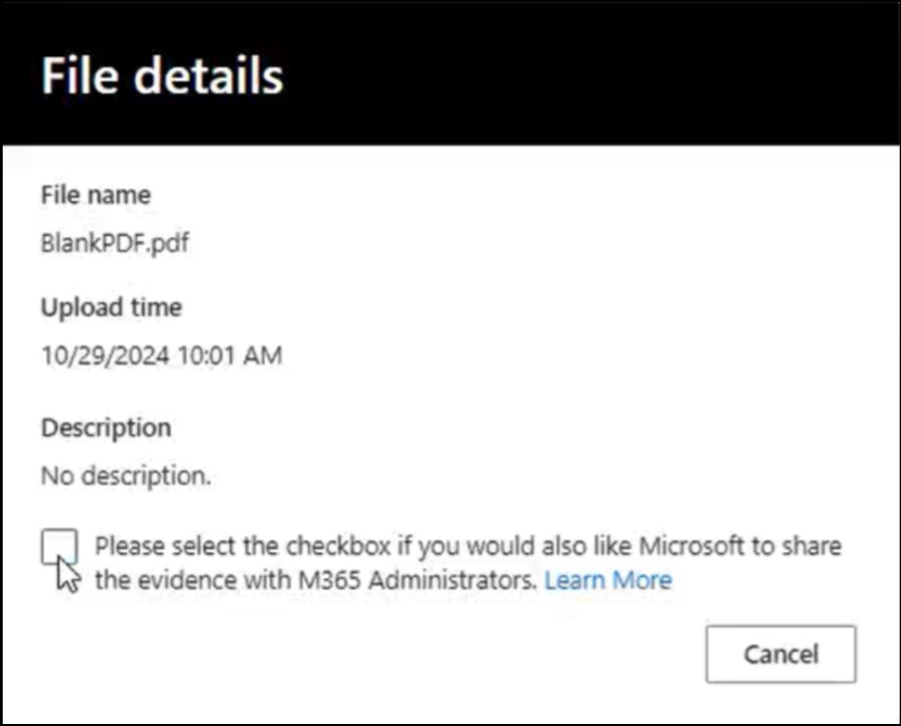
如果您想要透過Teams 管理員 Center和 Microsoft 管理員 Center 與 IT 系統管理員共用辨識項,請選取複選框。
如果您更樂於共用更精簡且已清除的檔,而不是分析師需要的詳細辨識項,您可以上傳其他檔,例如報表、封面和文件摘要。 然後,您將它們標示為要共用。

選取 [ 提交] 之後,就會檢閱認證提交。
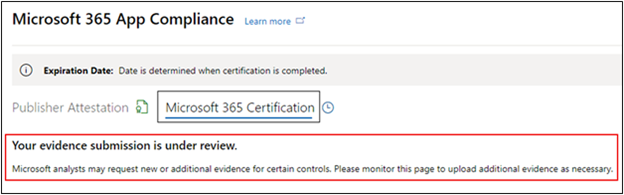
如果控制需求檔不足或不相關,分析師會要求修訂。 分析師會與合作夥伴合作,協助取得正確的檔以供核准。
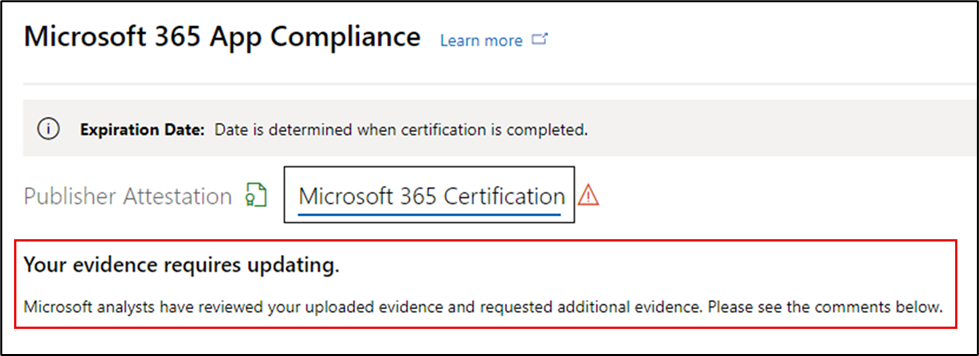
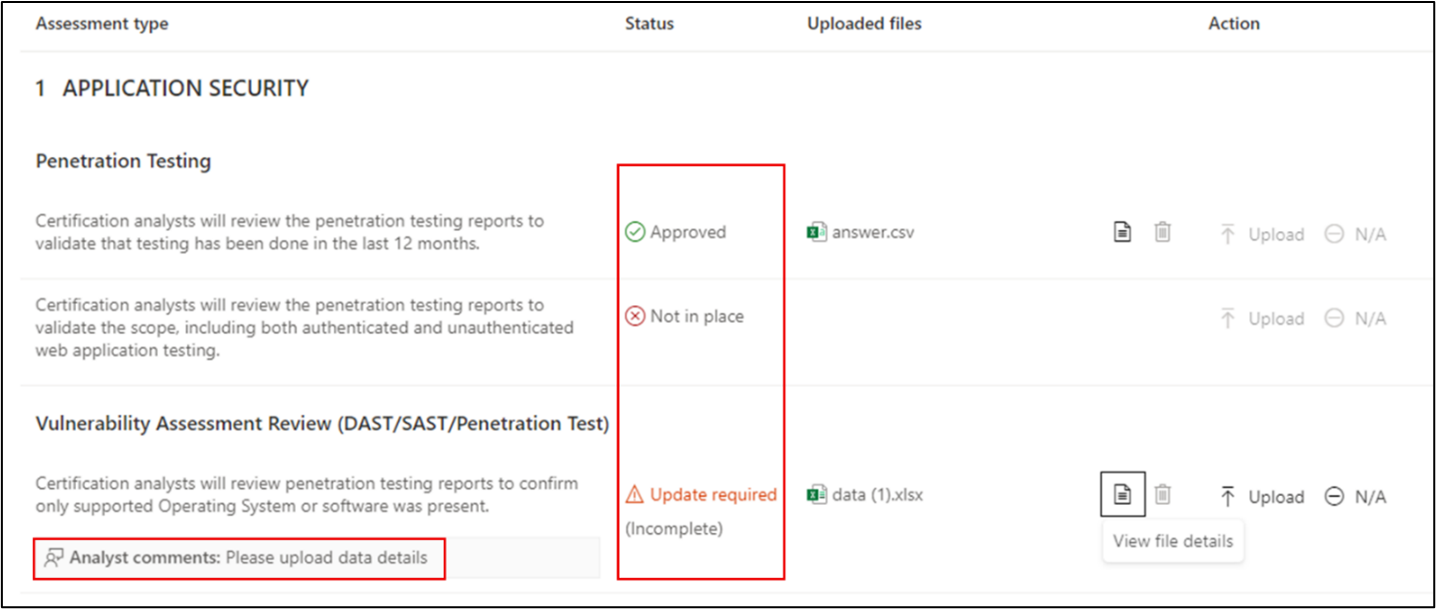
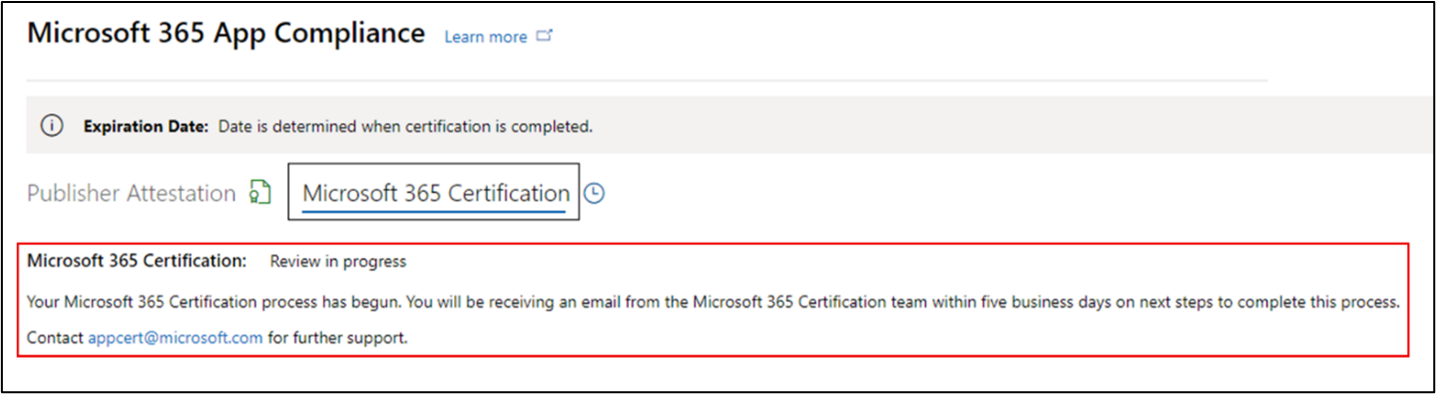
如果提交不符合核准標準,分析師會拒絕提交。 然後,合作夥伴可以與分析師合作,以提供相關信息和檔。
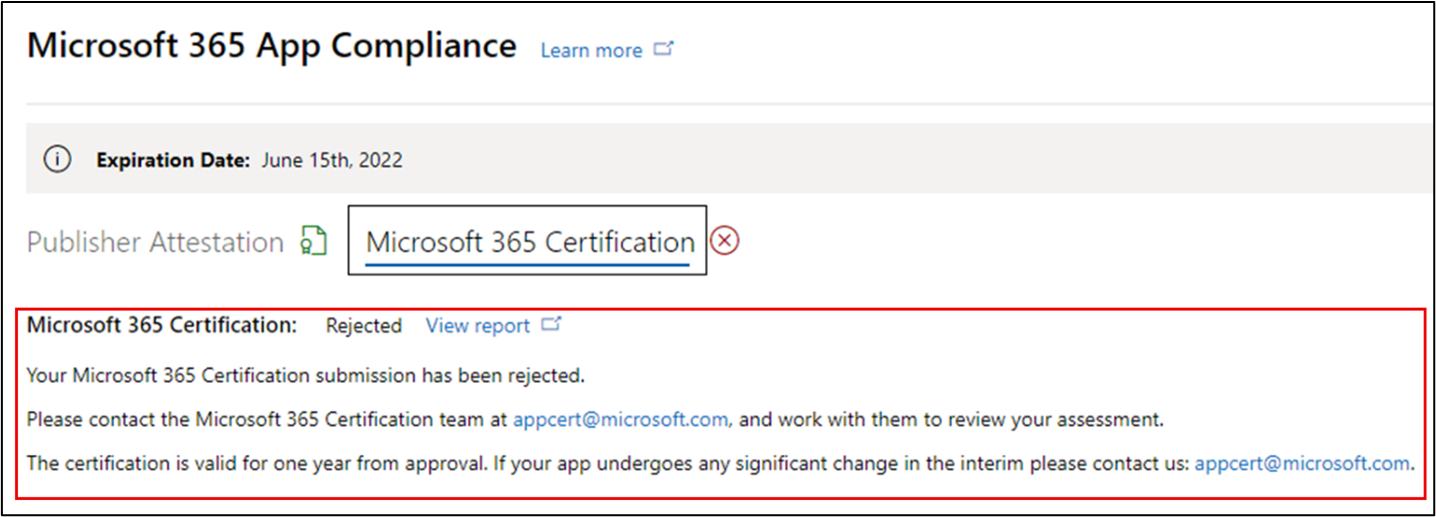
一旦符合所有安全性標準,分析師就會核准提交,而合作夥伴Microsoft 365 認證。
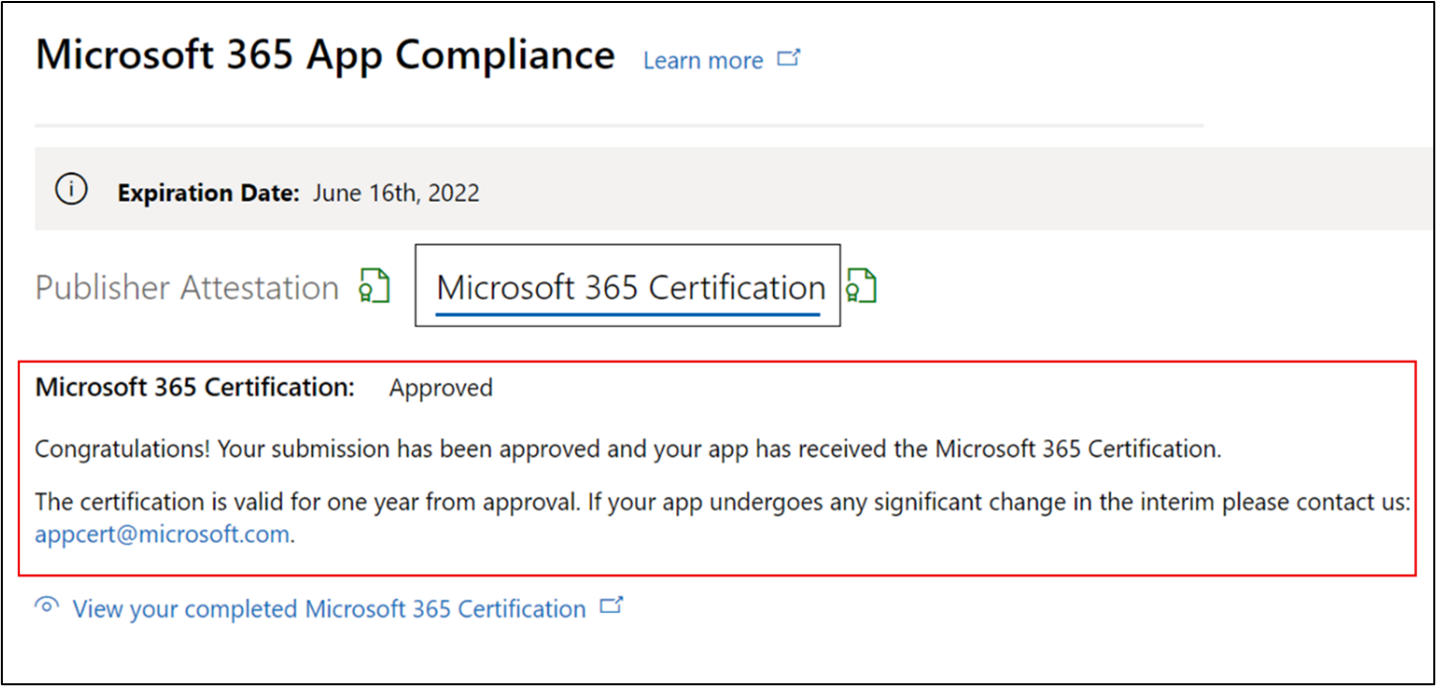
認證核准后:AppSource 中Microsoft 365 認證徽章的範例
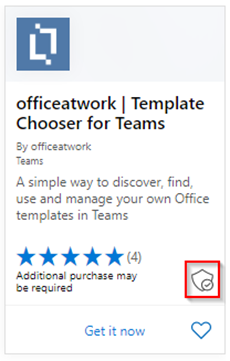
如何從另一個認證複製辨識項
合作夥伴中心的複製功能可讓開發人員從另一個應用程式複製辨識項。 在初始檔提交期間,從您想要複製的下拉式清單中選取應用程式,然後按兩下 [ 複製]。 分析人員核准后,就會填入辨識項。 如果您需要 SaaS 與 Microsoft 365 應用程式之間的複製協助,請通知分析師。